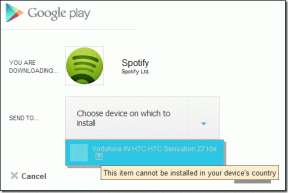Διορθώστε τη μη έγκυρη τιμή για σφάλμα μητρώου κατά την προβολή JPG/JPEG/PDF
Miscellanea / / November 28, 2021
Κάθε φορά που ανοίγετε μια εικόνα JPG ή JPEG στην εφαρμογή Photo, θα λαμβάνετε ένα σφάλμα που λέει "Μη έγκυρη τιμή για αρχείο." Εάν αντιμετωπίζετε πολύ αυτό το πρόβλημα, τότε μην ανησυχείτε, έχουμε παραθέσει όλες τις πιθανές λύσεις για επιδιόρθωση Αυτό το θέμα. Αλλά πριν από αυτό, ας συγκεντρώσουμε περισσότερες πληροφορίες σχετικά με αυτό το σφάλμα.

Οι περισσότεροι χρήστες αναφέρουν ότι βλέπουν αυτό το σφάλμα όταν έχουν αναβαθμίσει τον υπολογιστή τους από την προηγούμενη έκδοση των Windows σε μια νέα. Και όταν προσπαθούν να δουν μια εικόνα JPEG στην εφαρμογή φωτογραφιών, εμφανίζεται ένα αναδυόμενο μήνυμα σφάλματος που λέει "Μη έγκυρη τιμή για το μητρώο» αντί για την εικόνα. Λοιπόν, αυτό συμβαίνει επειδή κάθε φορά που αναβαθμίζετε τον υπολογιστή σας ή ενημερώνετε τις εφαρμογές σας στα Windows, οι καταχωρίσεις μητρώου της προηγούμενης έκδοσης ενδέχεται να παραμένουν άθικτες (τεχνικά θα πρέπει να διαγράφονται αυτόματα). Αυτές οι παλαιότερες καταχωρήσεις έρχονται σε διένεξη με τη διαδικασία του συστήματος και ως εκ τούτου δεν μπορείτε να προβάλετε τις Φωτογραφίες.
Περιεχόμενα
- Διορθώστε τη μη έγκυρη τιμή για σφάλμα μητρώου κατά την προβολή JPG/JPEG/PDF
- Μέθοδος 1: Επαναφέρετε την εφαρμογή Photo χωρίς να αγγίξετε το Μητρώο
- Μέθοδος 2: Διορθώστε το ίδιο το Σφάλμα στο Μητρώο
- Μέθοδος 3: Εκτελέστε την Αντιμετώπιση προβλημάτων εφαρμογής
- Μέθοδος 4: Εκτελέστε τον Έλεγχο αρχείων συστήματος (SFC) και τον έλεγχο δίσκου (CHKDSK)
- Μέθοδος 5: Απεγκατάσταση της εφαρμογής Photos
- Μέθοδος 6: Εκκαθαρίστε τις κρυφές μνήμες του Windows Store
Διορθώστε τη μη έγκυρη τιμή για σφάλμα μητρώου κατά την προβολή JPG/JPEG/PDF
Σημείωση: Πριν κάνετε οποιεσδήποτε αλλαγές στο σύστημά σας, συνιστάται να δημιουργήσετε ένα Σημείο επαναφοράς συστήματος.
Μέθοδος 1: Επαναφέρετε την εφαρμογή Photo χωρίς να αγγίξετε το Μητρώο
1. Πατήστε Windows Key + I για να ανοίξετε Ρύθμιση των Windows και μετά κάντε κλικ στο Σύστημα.

2. Τώρα επιλέξτε Εφαρμογές και δυνατότητες από το αριστερό παράθυρο του παραθύρου.
3. Μετά από αυτό βρείτε "φωτογραφία" από τη λίστα και κάντε κλικ σε αυτήν.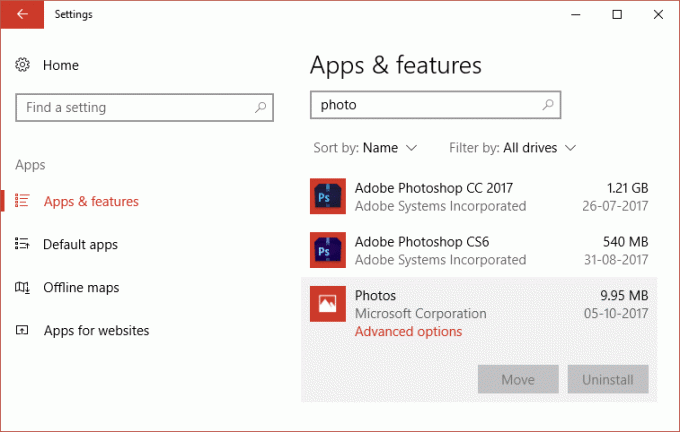
4. Στη συνέχεια, κάντε κλικ στο Προηγμένες επιλογές στην ενότητα Φωτογραφίες.
5. Τελικά, κάντε κλικ στο κουμπί Επαναφορά στην ενότητα Εάν αυτή η εφαρμογή δεν λειτουργεί σωστά, επαναφέρετε την.

6. Αυτό θα πάρει κάποιο χρόνο και αφού τελειώσει, επανεκκινήστε τον υπολογιστή σας.
Μέθοδος 2: Διορθώστε το ίδιο το Σφάλμα στο Μητρώο
1. Πατήστε Windows Key + R και μετά πληκτρολογήστε "regedit” (χωρίς εισαγωγικά) και μετά πατήστε enter για να ανοίξετε τον Επεξεργαστή Μητρώου.

2. Τώρα μεταβείτε στην ακόλουθη τοποθεσία μέσα στον Επεξεργαστή Μητρώου:
HKEY_CURRENT_USER\Software\Classes\LocalSettings\Software\Microsoft\Windows\CurrentVersion\AppModel\Repository\Families\Microsoft. Windows. Photos_8wekyb3d8bbwe
3. Στη συνέχεια, αναπτύξτε Microsoft. Windows. Photos_8wekyb3d8bbwe δευτερεύοντα κλειδιά όπου θα βρείτε πολλές εγγραφές για αυτά τα κλειδιά που έχουν όλα έναν αριθμό έκδοσης για την εφαρμογή στο όνομα:
Microsoft. Windows. Photos_17.214.10010.0_ κ.λπ.

4. Τώρα θα έχετε 50% νεότερα κλειδιά και 50% παλαιότερα κλειδιά, πράγμα που ουσιαστικά σημαίνει ότι το 50% είναι ξεπερασμένο και δεν διαγράφηκαν για κάποιο λόγο. Τώρα λοιπόν πρέπει να διαγράψετε αυτά τα κλειδιά (τις καταχωρήσεις με μικρότερο αριθμό έκδοσης) που προκαλούν αυτό το πρόβλημα.
5. Λοιπόν, ενδέχεται να μην μπορείτε να διαγράψετε τα παραπάνω κλειδιά επειδή πρέπει να αποκτήσετε την κυριότητα των παραπάνω κλειδιών.
Προς το αναλάβετε την κυριότητα του μητρώου, μεταβείτε εδώ και περιηγηθείτε στην επιλογή Μη αυτόματη ανάληψη ιδιοκτησίας ενός αντικειμένου.
Για να πάρετε την ιδιότητα των απαρχαιωμένων καταχωρήσεων, κάντε δεξί κλικ σε κάθε καταχώρηση, μεταβείτε στα δικαιώματα, κάντε κλικ για προχωρημένους, αλλάξτε τον κάτοχο από Σύστημα στον εαυτό σας, πατήστε ok και μετά εκχωρήστε πλήρη δικαιώματα στο κλειδί για ο ίδιος. Τώρα θα πρέπει να μπορείτε να το διαγράψετε. (Ελέγξτε αυτό το βίντεο για να δείτε μια πιο λεπτομερή εξήγηση σχετικά με τον τρόπο ανάληψης της ιδιοκτησίας των κλειδιών μητρώου.)
Μέθοδος 3: Εκτελέστε την Αντιμετώπιση προβλημάτων εφαρμογής
Μπορείτε να εκτελέσετε το Εργαλείο αντιμετώπισης προβλημάτων εφαρμογής από αυτός ο σύνδεσμος και που μπορεί να είναι σε θέση Διόρθωση Μη έγκυρης τιμής για σφάλμα μητρώου κατά την προβολή JPG/JPEG/PDF.
Μέθοδος 4: Εκτελέστε τον Έλεγχο αρχείων συστήματος (SFC) και τον έλεγχο δίσκου (CHKDSK)
1. Ανοίξτε τη γραμμή εντολών με δικαιώματα διαχειριστή.
2. Τώρα στο παράθυρο cmd πληκτρολογήστε την ακόλουθη εντολή και πατήστε Enter:
sfc /scannow

3. Περιμένετε να ολοκληρωθεί ο έλεγχος αρχείων συστήματος.
4. Στη συνέχεια, εκτελέστε το CHKDSK από εδώ Πώς να διορθώσετε σφάλματα συστήματος αρχείων με το βοηθητικό πρόγραμμα ελέγχου δίσκου (CHKDSK).
5. Αφήστε την παραπάνω διαδικασία να ολοκληρωθεί και επανεκκινήστε ξανά τον υπολογιστή σας για να αποθηκεύσετε τις αλλαγές.
Μέθοδος 5: Απεγκατάσταση της εφαρμογής Photos
1. Τύπος Windows Key + Q στη συνέχεια πληκτρολογήστε Παράθυρο Powershell στη συνέχεια κάντε δεξί κλικ στο Powershell και επιλέξτε Εκτέλεση ως διαχειριστής.

2. Στη συνέχεια, στο παράθυρο του PowerShell πληκτρολογήστε την ακόλουθη εντολή για να απεγκαταστήσετε την εφαρμογή φωτογραφιών:
Get-AppxPackage *φωτογραφίες* | Remove-AppxPackage

3. Περιμένετε να απεγκατασταθεί η εφαρμογή φωτογραφιών και, στη συνέχεια, πληκτρολογήστε τα παρακάτω στο PowerShell για επανεγκατάσταση:
Get-AppxPackage -AllUsers| Foreach {Add-AppxPackage -DisableDevelopmentMode -Register "$($_.InstallLocation)\AppXManifest.xml"}

4. Μόλις εγκατασταθεί ξανά η εφαρμογή Photo, κάντε επανεκκίνηση του υπολογιστή σας για να αποθηκεύσετε τις αλλαγές.
Μέθοδος 6: Εκκαθαρίστε τις κρυφές μνήμες του Windows Store
Πατήστε Windows Key + R και μετά πληκτρολογήστε "WSReset.exe” (χωρίς εισαγωγικά) και πατήστε enter. Αυτή η διαδικασία θα επαναφέρει τα Windows StoreCaches. Μόλις ολοκληρωθεί αυτή η διαδικασία, προσπαθήστε να επανεκκινήσετε την εφαρμογή Windows Store και δείτε εάν το πρόβλημα παραμένει ή όχι.

Αυτό είναι που έχεις με επιτυχία Διορθώστε τη μη έγκυρη τιμή για σφάλμα μητρώου κατά την προβολή JPG/JPEG/PDF αλλά αν εξακολουθείτε να έχετε ερωτήσεις σχετικά με αυτό το άρθρο, μη διστάσετε να τις ρωτήσετε στην ενότητα των σχολίων.